Como corrigir ruído e nitidez de suas imagens no Google Fotos
Por Matheus Bigogno Costa | Editado por Bruno Salutes | 30 de Abril de 2021 às 12h20
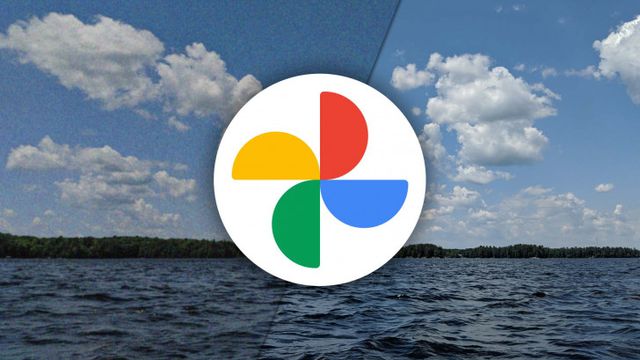
O Google Fotos (Android | iOS) é uma plataforma de gerenciamento e armazenamento de fotos — nativa nos dispositivos Android — e se tornou uma das principais opções disponíveis para backup e armazenamento em nuvem.
Para ajudar a melhorar a aparência das suas fotos, o Google adicionou duas novas ferramentas de edição dentro da seção “Ajustar” capazes de aumentar a nitidez e diminuir o nível de ruído das imagens. Se você gostaria de acessá-las e utilizá-las, saiba que este procedimento é bastante rápido e prático, confira abaixo o passo a passo!
- O que é armazenamento em nuvem e como funciona
- 4 dicas de segurança para proteger seus arquivos em nuvem
Como corrigir ruído e nitidez de suas imagens no Google Fotos
Passo 1: abra o app do Google Fotos em seu celular e abra a imagem que você quer corrigir.
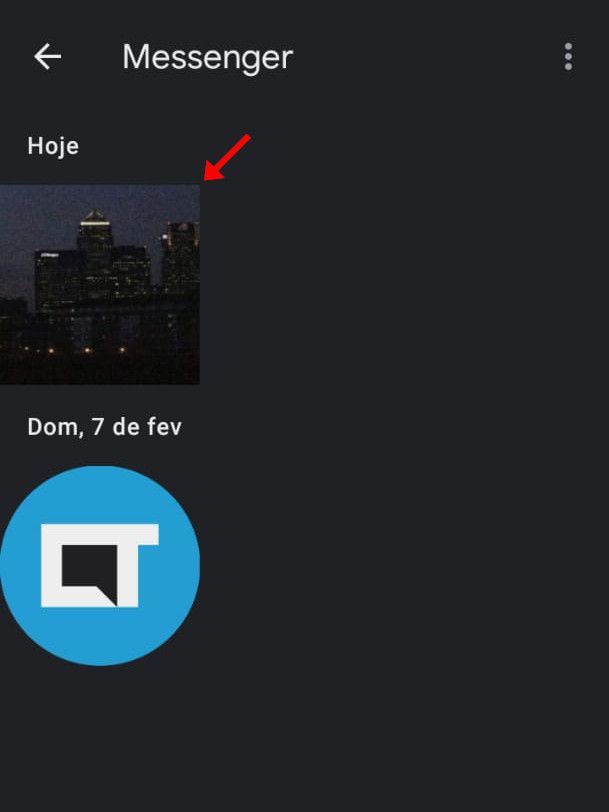
Passo 2: em seguida, toque sobre o item “Editar” no menu inferior.
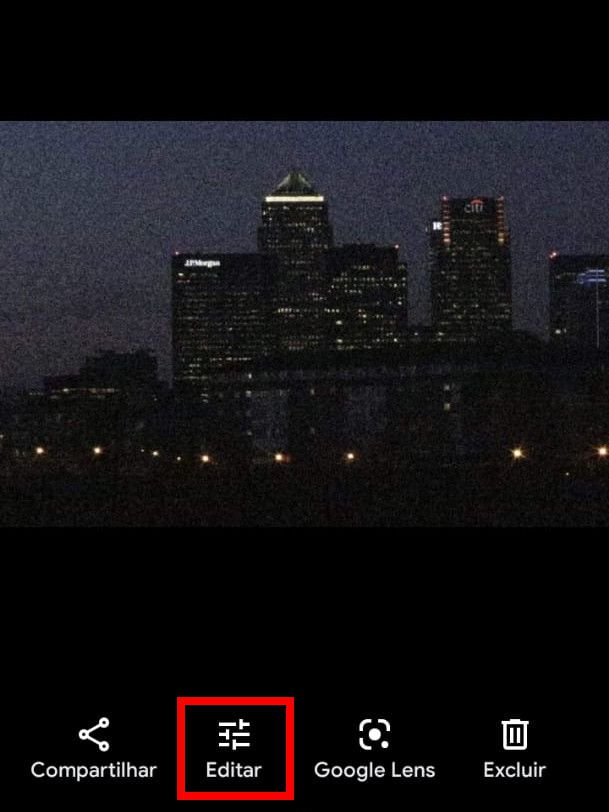
Passo 3: role as opções até encontrar o item “Ajustar” e selecione-o.
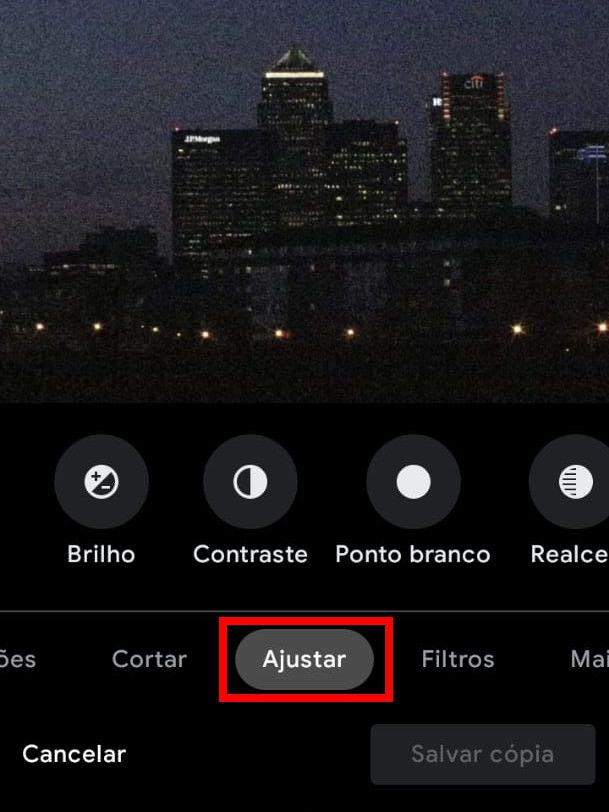
Passo 4: localize as opções “Aumentar nitidez” ou “Remover granulação” e selecione uma das duas.
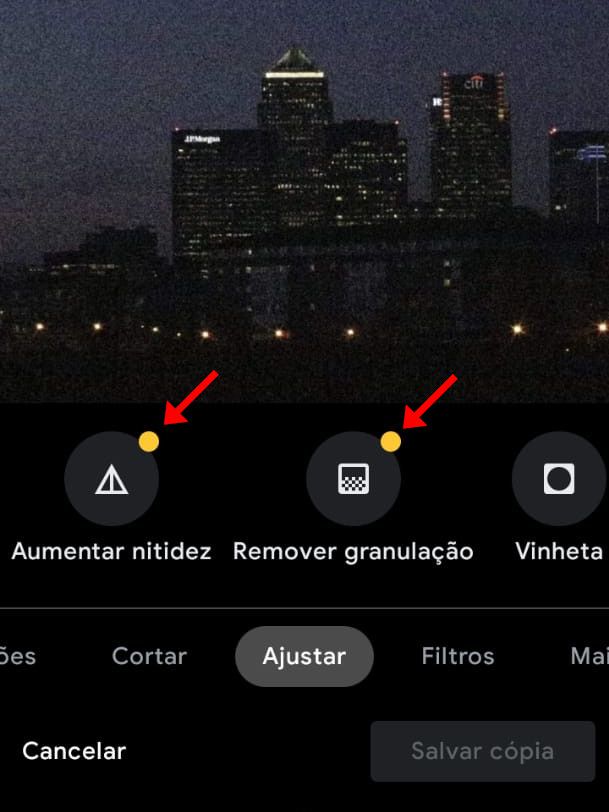
Passo 5: feito isso, ajuste o controle do efeito até que a foto fique com menos ruído. Esta função pode deixar a foto meio desfocada, mas não se preocupe.
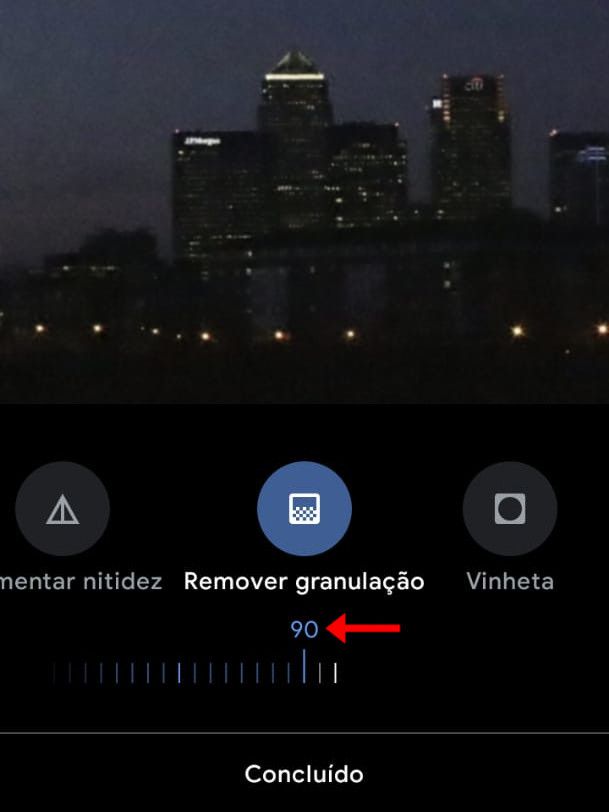
Passo 6: em seguida, utilize a função "Aumentar nitidez" para resolver o problema do item anterior e deixá-la ainda mais nítida.
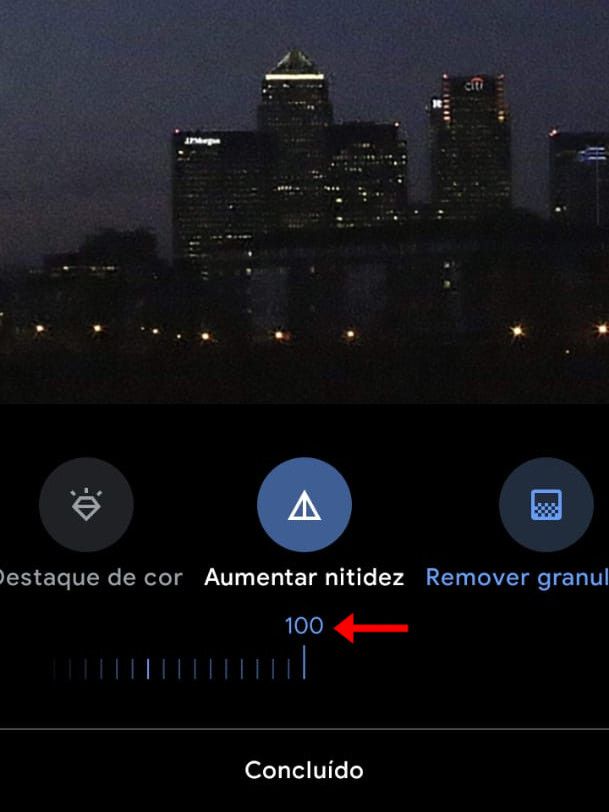
Passo 7: finalizadas as edições, clique em “Concluído no menu inferior”.
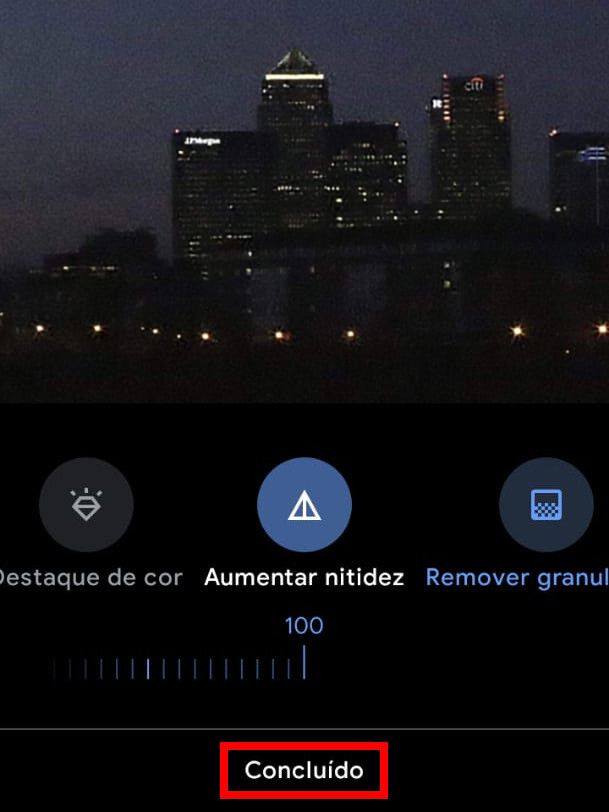
Passo 8: faça outros ajustes, aplique filtros e edite a sua foto. Finalizadas as edições, clique em “Salvar cópia” no canto inferior direito e a nova imagem aparecerá ao lado da original em sua galeria do Google Fotos.
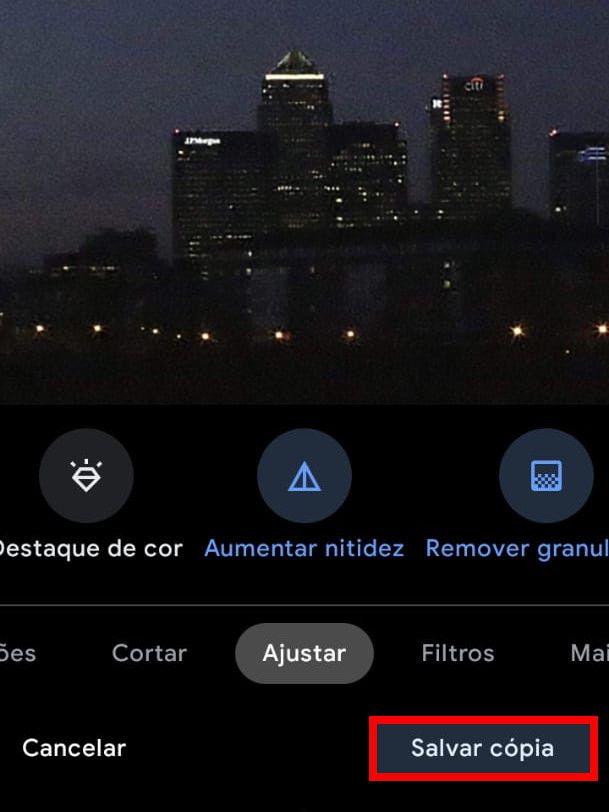
Pronto! Agora você pode corrigir ruído e nitidez das suas imagens no Google Fotos.